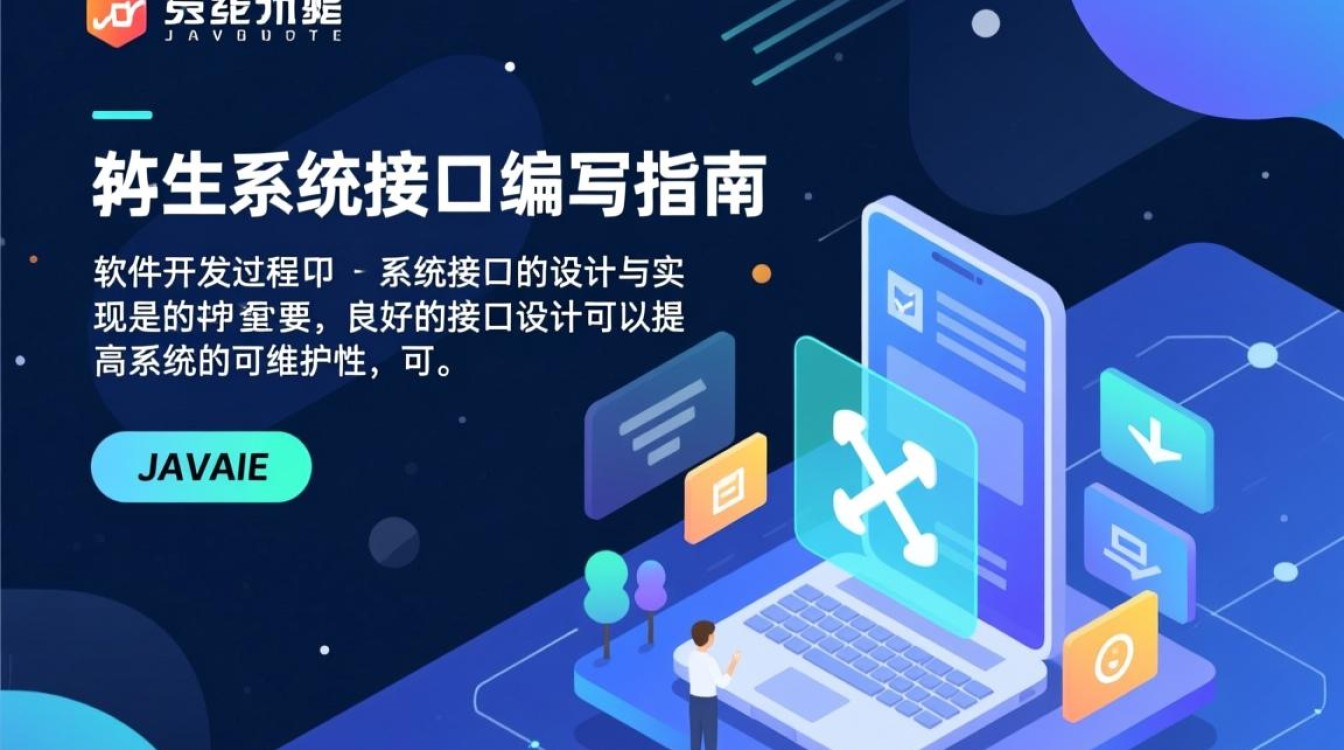虚拟机USB失效的常见原因分析
虚拟机USB失效是许多用户在使用虚拟化软件时常遇到的问题,表现为无法识别USB设备、设备连接后无响应或功能异常,这一问题可能涉及驱动配置、虚拟机设置、系统兼容性等多个方面,以下将从原因排查到解决方案展开详细说明。

驱动与虚拟机配置问题
驱动层面是导致USB失效的首要因素,虚拟机需要正确加载USB控制器驱动,才能与物理机建立通信,若虚拟机未安装增强功能(如VMware Tools或Virtual Guest Additions),系统可能无法识别USB 3.0及以上设备,甚至导致USB 2.0设备也无法正常工作,物理机的USB控制器驱动若存在异常(如版本过旧或损坏),也会间接影响虚拟机的USB连接。
虚拟机设置中,USB控制器的启用状态直接影响设备识别,在VMware中,若“USB控制器”选项被禁用,或控制器类型选择不当(如旧版EHCI而非xHCI),USB设备将无法被虚拟机捕获,部分虚拟机默认仅支持特定USB协议,若设备协议与控制器不匹配,同样会出现失效问题。
设备权限与系统兼容性
权限问题在Windows系统中尤为常见,物理机若开启了“USB选择性暂停设置”,可能导致USB设备在虚拟机中连接后自动断开,虚拟机操作系统的USB驱动版本若与物理机不兼容(如物理机为Windows 11而虚拟机为Windows 7),也可能引发识别失败。
对于Linux虚拟机,内核版本过低可能导致USB驱动缺失,某些较新的USB设备(如无线适配器、加密狗)需要Linux内核4.15以上版本才能支持,若虚拟机系统未及时更新,设备将无法被识别,SELinux或AppArmor等安全模块可能拦截USB设备的访问权限,需手动调整策略。

物理机与虚拟机软件冲突
虚拟化软件本身的Bug或版本问题也是USB失效的常见原因,VMware Workstation 15.x早期版本存在USB 3.0设备兼容性问题,升级到最新版本后可解决,VirtualBox在Windows 11物理机上运行时,若未启用“Windows Hypervisor Platform”,USB设备可能出现传输延迟或断连。
多虚拟机并行运行时,USB设备分配冲突也可能导致失效,若多个虚拟机同时请求同一个USB设备,或物理机未正确释放设备连接,虚拟机将无法获取设备控制权,USB集线器或扩展坞的质量问题可能引发信号不稳定,尤其在高功耗设备(如移动硬盘)连接时更为明显。
解决方案与排查步骤
针对上述问题,可按以下步骤逐步排查:
- 更新虚拟化工具:确保虚拟机已安装最新版本的增强功能(如VMware Tools或Virtual Guest Additions),并重启虚拟机。
- 检查USB控制器设置:在虚拟机设置中启用USB控制器,优先选择xHCI(支持USB 3.0),若设备仍无法识别,可尝试切换至EHCI(USB 2.0)。
- 调整物理机权限:关闭物理机的“USB选择性暂停设置”,并确保当前用户有管理员权限。
- 更新驱动与系统:更新物理机与虚拟机的USB控制器驱动,升级虚拟机操作系统至最新版本,或安装缺失的USB驱动(如Linux系统可通过
lsusb命令检测设备,并安装linux-headers)。 - 隔离测试:将USB设备直接连接物理机,确认设备本身正常;尝试在其他虚拟机或电脑上连接,排除设备本身故障。
预防措施与最佳实践
为避免USB失效问题,建议定期更新虚拟化软件及驱动程序,避免使用过时版本,对于关键USB设备,可固定分配给特定虚拟机,避免多设备竞争,保持物理机与虚拟机系统的兼容性,尽量选择同厂商或同版本的虚拟化工具,减少因协议差异导致的问题。

通过系统性的排查与维护,虚拟机USB失效问题大多可得到有效解决,若问题持续存在,可考虑重装虚拟化软件或联系厂商技术支持,进一步定位底层故障。